Pixpaは、選択した任意のラボを使用して注文を処理できるセルフフルフィルメントをサポートしています. 自己実現を自動化するには、印刷業者を設定する必要があります。
印刷ベンダーを使用すると、印刷注文処理を自動化できます。
ピクサ ダウンロードリンクが記載された注文メールを自動的に送信します 電子メールで注文を受け付ける印刷ラボ (印刷ベンダー) に印刷される画像の数。
印刷ベンダーを設定します。
- 入力します フルフィルメント方法 (1) 検索バー。
- 関連する結果から、 ストア – 画像を販売するためのフルフィルメント方法 オプション (2) の下 スタジオリンクス。
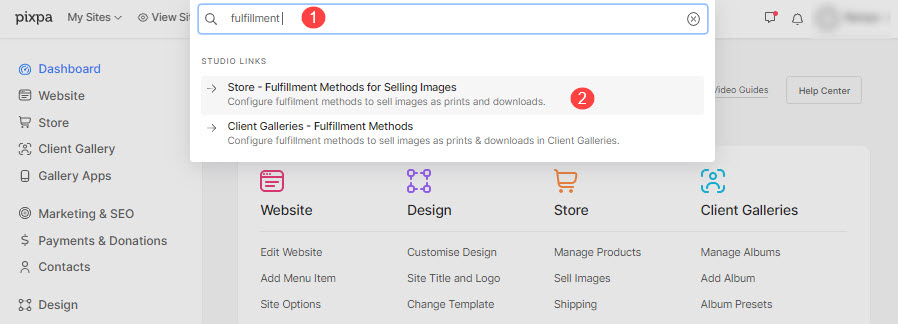
- あなたは今、 履行方法 ラボを管理できるSell Imagesの下のページ。
- セットアップボタンをクリックすると、セットアップが開始されます ベンダーを追加する
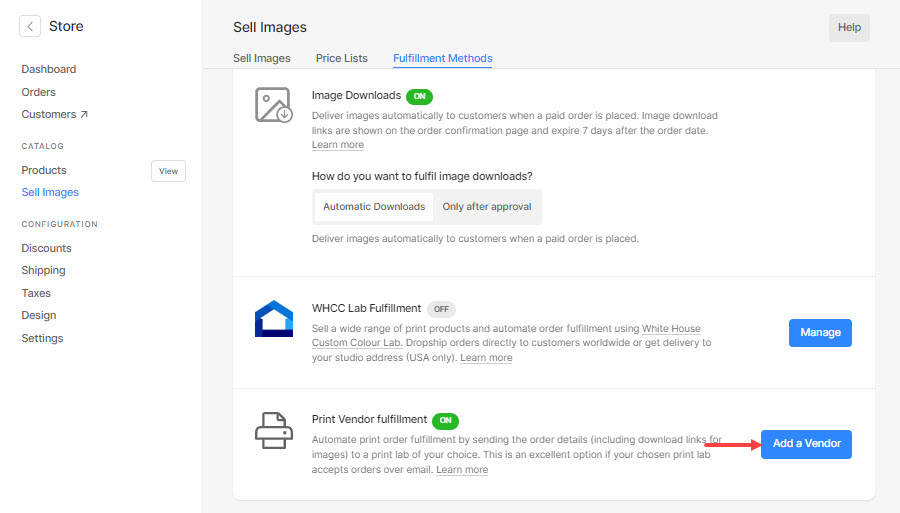
ボタンをクリックすると、必要な詳細を入力する必要があるポップアップ ウィンドウが表示されます。
これらについて詳しく見ていきましょう。
- ベンダー名を印刷 – ローカル ラボ名を指定します。
- ベンダーの電子メール –
- メール件名 – 注文メールの件名を指定します。
[店舗名] や [印刷注文] などのように、注文メールがメールボックスで目立つように一意のプレフィックスを追加します。
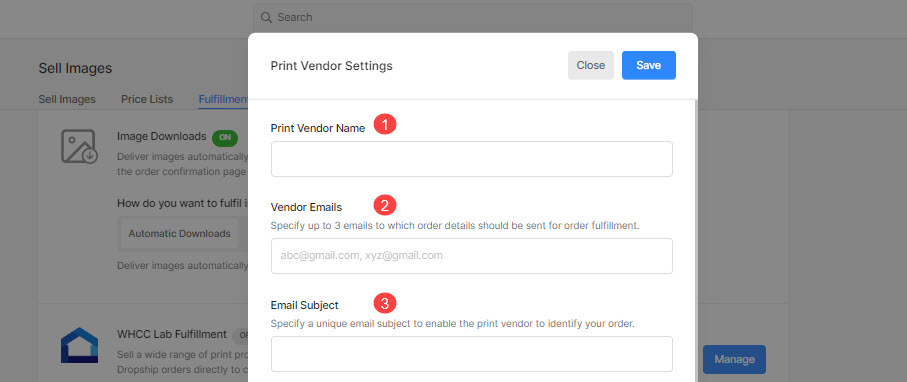
- 自動フルフィルメント – すべての支払い済み注文をこのラボに自動的に送信するには、これを有効にします。 あなたがする必要があります 高解像度のオリジナル ファイルをアップロードする 自動フルフィルメントのために前もって画像を提供します。
元の画像サイズがラボ製品を 300 dpi で印刷するのに十分でない場合、 BOX 利用できません ご注文はショッピングカートへ。

- 注文の確認 – このオプションを有効にして確認し、 手動で承認 すべての注文。 元のファイルサイズは 未検査 このオプションが有効になっている場合、製品がカートに追加される前。
あなたはまたすることができるようになります 注文アイテムの元のファイルを置き換える 審査段階で。

- 注文の発送先 – ここで、注文の配送先を選択できます。 あなたはどちらかを選ぶことができます 注文請求書の顧客の住所へのドロップシップ or 私のスタジオの住所に送る これはで指定されています マイアカウントセクション.

- 著作権テキスト (オプション) – 印刷物の裏面の著作権テキストを指定します。
- 印刷業者に画像の色補正を依頼する – ラボがサポートしている場合は、すべての注文に対して画像のカラー コレクションを依頼できます。
- ヒット [保存]ボタンを を入力して変更を保存してください。
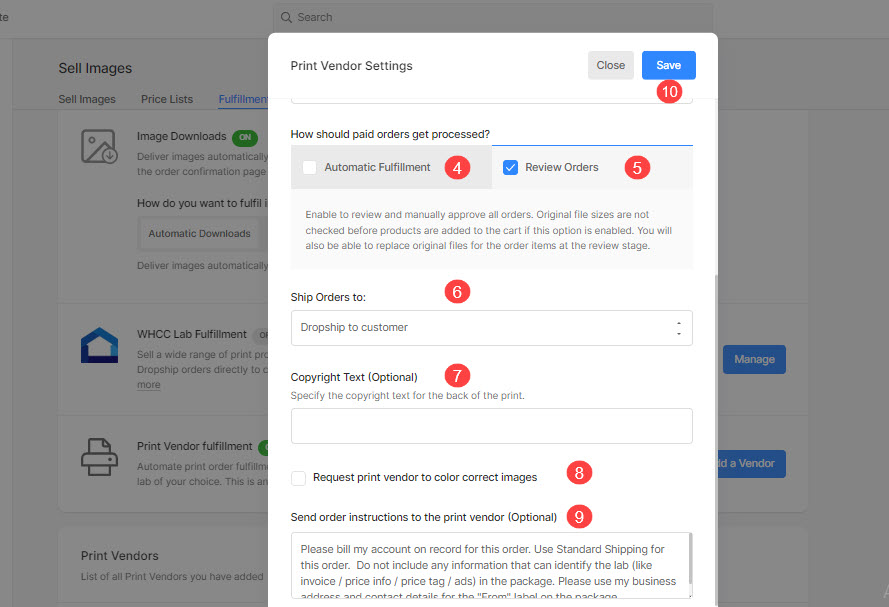
それでおしまい。 印刷ベンダーが設定されました。
次は何?
今すぐ 価格表 セクションから 印刷業者の価格表を作成する.
